Windows 10 自带应用的卸载和恢复
一、Windows 10 自带应用的卸载
作者:Zfans.
利用Geek Uninstaller软件卸载,如图。
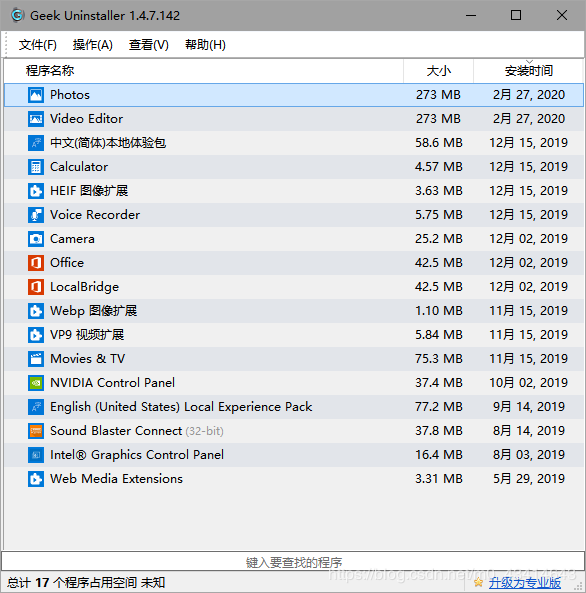
进入方法:软件界面—>查看—>Windows Store Apps
在开始菜单中的 Windows PowerShell 文件夹中以管理员方式(右键)打开 Windows PowerShell 。
(注意:每执行一次命令,左上角都会闪现黄色内容,如果没有闪现,说明命令语句错误。)
输入命令
Get-AppxPackage
则可以查看所有已安装的应用。一定要进行这一步骤,后面会用到里面的内容。查询出后把他们复制粘贴到记事本中以便后续步骤的进行(用鼠标选中要复制的内容,CTRL+C后选中颜色消失,但其实已经复制了)。
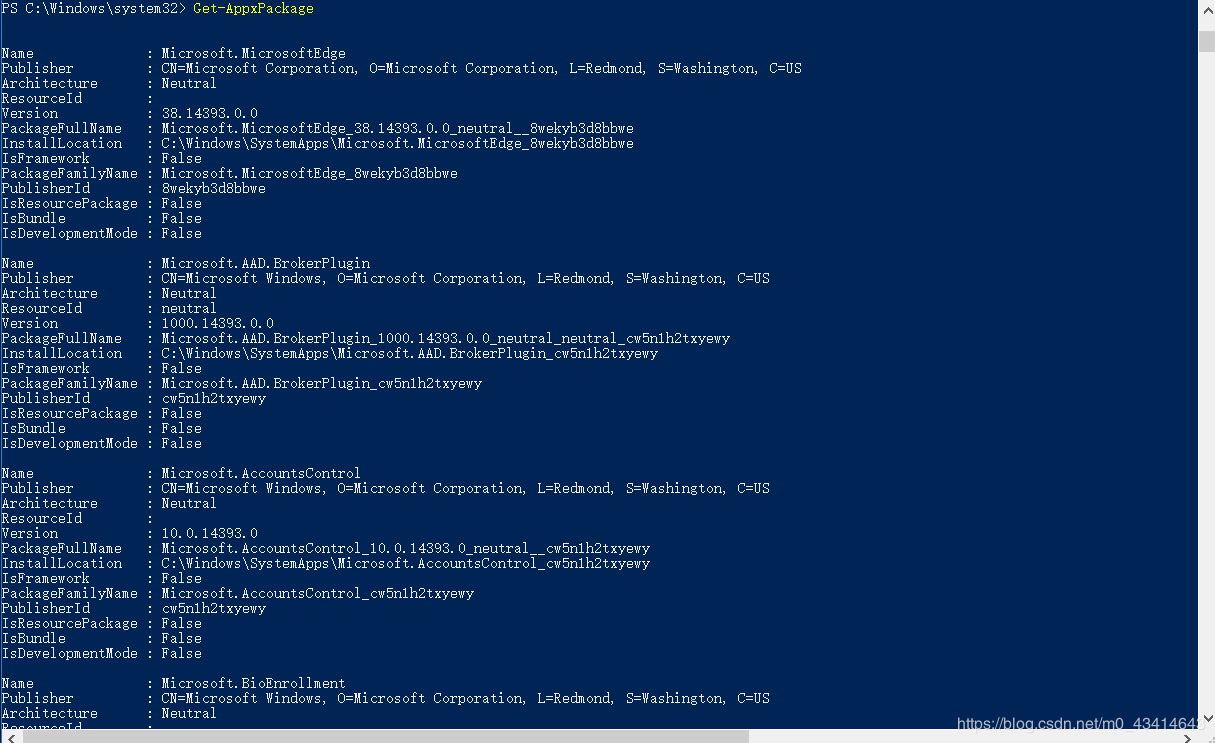
输入命令
Get-AppxPackage -AllUsers | Foreach {Add-AppxPackage -DisableDevelopmentMode -Register "$($_.InstallLocation)\AppXManifest.xml"}
则可恢复所有应用。
2.2.单独恢复某个应用输入命令
Add-appxpackage -register "C:\Program Files\WindowsApps\Microsoft.BingWeather_4.9.51.0_x86__8wekyb3d8bbwe\appxmanifest.xml" -disabledevelopmentmode
上面这个命令是安装天气应用,可以拆分为三部分来看:
Add-appxpackage -register "应用的安装位置\appxmanifest.xml" -disabledevelopmentmode
对于所有的应用来说,第一部分和第三部分是固定的,第二部分是应用的安装位置,是根据第一步里查找的应用的InstallLocation决定的。如下图红色标记则等同于上面的
C:\Program Files\WindowsApps\Microsoft.BingWeather_4.9.51.0_x86__8wekyb3d8bbwe
所以如果安装图片应用,则将图片红线的内容替换掉这部分内容。
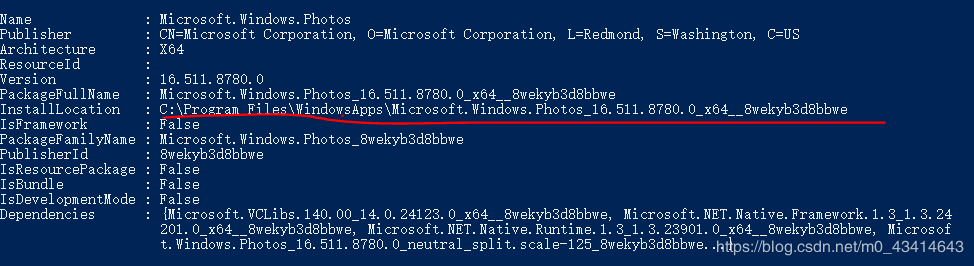
作者:Zfans.